
Если вы хотите вести подкаст, делиться своей музыкой с миром или записывать любой другой тип аудио, Audacity — одна из лучших программ в мире.
Содержание
Единственная проблема заключается в том, что комната, в которой вы записываетесь, вряд ли обеспечит вам полную тишину. Если вы не можете позволить себе полную звукоизоляцию комнаты, вы, скорее всего, заметите хотя бы немного фонового шума.
Это может быть довольно раздражающим, и вы не хотите, чтобы что-то подобное испортило конечный продукт вашей тяжелой работы. К счастью, это не обязательно. Вот как удалить фоновый шум и позволить вашему таланту сиять:
Удаление фонового шума после записи
Audacity предлагает различные варианты редактирования, которые позволят вам доработать вашу работу. Удаление фонового шума довольно простое и требует всего нескольких простых шагов.
- Выберите участок аудио, где нет ничего, кроме фонового шума.
- Перейдите в Effects > Noise Removal
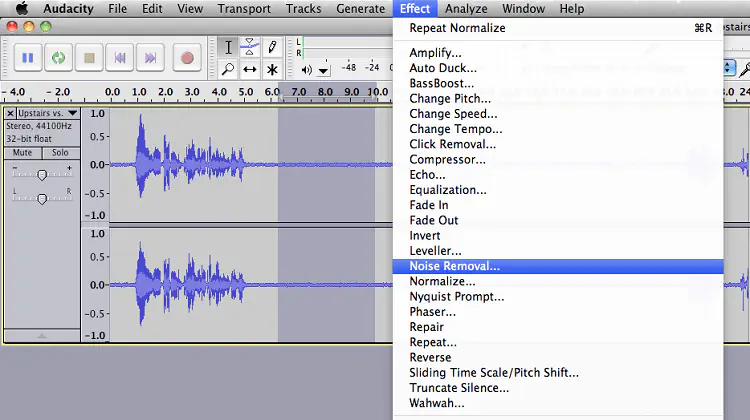
- Нажмите Get Noise Profile , затем выберите все аудио, из которого вы хотите удалить фоновый шум.
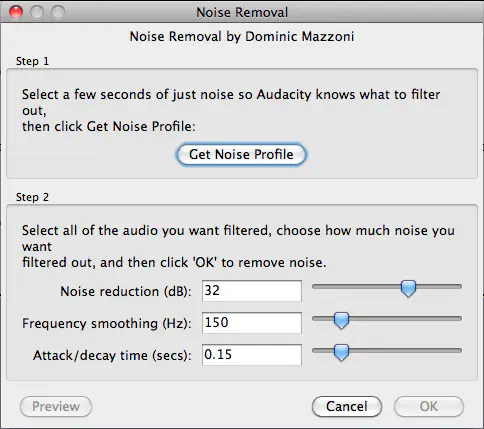
- Снова откройте меню Noise Profile .
- В качестве опции вы можете настроить параметры (настройки по умолчанию должны работать достаточно хорошо), затем нажмите OK .
В некоторых случаях звук может звучать как будто под водой. Если это произошло, просто измените некоторые настройки в меню Удаление шума и попробуйте снова.
Предотвращение фонового шума
Фоновый шум легче предотвратить, чем устранить после создания записи. Лучший способ убедиться в отсутствии фонового шума в вашем аудио — это попытаться блокировать нежелательные звуки в источнике.
Вот несколько советов, которые вам следует рассмотреть:
Выключите все, что шумит
Ваш микрофон может улавливать шумы, к которым вы привыкли настолько, что больше их не слышите. Сюда относятся компьютеры, холодильники, кондиционеры и все другие приборы, которые могут создавать достаточно шума, чтобы нарушить ваш звук.
Уменьшите скорость вентиляторов вашего компьютера
Когда компонентам компьютера приходится много работать, чтобы вы могли пользоваться машиной, их вентиляторы не дают им перегреваться. Если вы используете настольный компьютер, лучший способ уменьшить шум вентиляторов — просто отодвинуть микрофон подальше от него.
Если вы используете ноутбук и не можете отодвинуться от него, вы можете заставить вентиляторы замедлиться, уменьшив количество программ, которые вы используете во время записи.
Используйте динамический микрофон

Этот совет особенно полезен для ведущих подкастов и всех, для кого диапазон звука не имеет большого значения.
Конденсаторные микрофоны обычно обладают большими возможностями, но также более склонны улавливать фоновый шум. С другой стороны, динамические микрофоны имеют более узкий звуковой диапазон, поэтому они вряд ли зарегистрируют тихие фоновые звуки.
Однако, если вы музыкант, динамический микрофон может оказаться не в состоянии передать нужное вам качество. В такой ситуации лучше записывать с помощью конденсаторного микрофона, а затем выполнить редактирование после записи.
Используйте сетевой фильтр
Когда у вас много оборудования, подключенного к разным розеткам, вы можете получить электронные помехи. Даже если вы не сможете их услышать, ваш микрофон их уловит.
В этом случае самым надежным решением будет использование сетевого фильтра. Просто подключите все к одной розетке, и вам больше не придется иметь дело с помехами.
Попробуйте USB-адаптер
Один из лучших способов заглушить компьютерные помехи — это преобразовать аналоговые сигналы в цифровые до того, как звук достигнет вашего компьютера. Для этого можно использовать либо 3,5-мм разъем, либо USB-адаптер.
Время начать запись
Теперь, когда вы знаете, как избавиться от раздражающего фонового шума, вы можете воспользоваться всеми функциями, которые предлагает Audacity, и начать с легкостью создавать все виды аудиоконтента.
Не забывайте всегда проверять, есть ли источники фонового шума, когда вы начинаете запись. Неплохо также создать демонстрационный аудиофайл, чтобы проверить, есть ли шум, который вы не можете уловить.
Если вы не можете уменьшить фоновый шум в комнате, в которой вы записываете, попробуйте использовать другое место для сеансов записи. Очевидно, что лучший способ устранить все шумы — это звукоизолировать комнату, поэтому подумайте о том, чтобы вложить деньги в этот шаг. Это верный способ добиться тишины, необходимой для работы.
Но пока вы не сможете вложить деньги в звукоизоляцию, всегда есть функция «Удаление шума» и ее различные настройки. Она не идеальна и может немного испортить звук, но как только вы поймете, как она работает, в вашем распоряжении будет чистый и качественный звук.
YouTube видео: Как удалить фоновый шум в Audacity
Вопросы и ответы по теме: “Как удалить фоновый шум в Audacity”
Как убрать фоновый шум на аудиозаписи?
Для удаления фонового шума онлайн мы рекомендуем воспользоваться сайтом AudioDenoise.com. Так же как Audacity, эта программа позволяет выгружать только аудиофайлы, поэтому аудиозапись придется сначала открепить от видеоряда с помощью видеоредактора, убрать посторонний шум, а затем добавить обратно.Сохраненная копия
Как убрать фоновый шум микрофона в Audacity?
1:03Рекомендуемый клип · 61 сек.Убираем фоновый шум, а так же случайные звуки (вздохи и прочее Начало рекомендуемого клипаКонец рекомендуемого клипа
Как отключить фоновый шум?
Откройте Пункт управления и нажмите кнопку «Слуховые устройства» . Если эта кнопка не отображается, добавьте кнопку «Слуховые устройства» в Пункт управления. Нажмите кнопку «Фоновые звуки» , чтобы начать или прекратить воспроизведение фоновых звуков.
Как называется фоновый шум?
Белый шум — это равномерный фоновый звук, который содержит в себе частоты всего звукового диапазона, от 20 до 20 000 Гц.
Как выровнять громкость звука в Audacity?
Откройте записанный файл в программе Audacity. Выделите трек. Выберите на панели меню Эффекты. Далее Громкость и Компрессия → Нормализация громкости.











